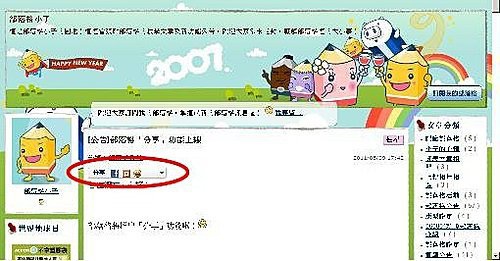
上個月在部落格發現一個小小的分享列,當時電腦不太順暢,
以為是自己的電腦發生錯亂,重新開機後沒發現,也就因此沒放在心上,
這個月,分享列居然大剌剌的放置在文章的頂端與尾端,
再看見部落格小子發文說是提供部落格的分享列新功能,非同小可!
平時格友引用文章,不論是否告知總有跡可循,
這個分享列卻是在完全不知情的狀況下以"分享"為名給轉發出去,
雖說文章是格主藉由部落格這個網路平台公開展示的作品,
但這舉動並不代表發文的人歡迎大家無條件轉載,
格主對其自己的文章仍有權主張智慧財產權,
若未經同意張貼到毫無隱私可言的Face Book之後,
再連結回到自己的部落格,並非所有人都喜歡這樣開放個人隱私!
於是到部落格小子處回應,部落格管理員卻告知此功能尚未開放,
回到自己格子,卻能成功"分享"任何人的文章,
甚至不用是奇摩會員,路人甲乙丙丁皆適用。
突然:分享列變的超級礙眼!
感謝格友分享清除分享列的方式,我是一個超級電腦白痴,
第一次貼上語法後,成功去掉了分享列,但卻把自己的底圖也給刪除了,
重新再選取一次底圖跟語法,結果還是一樣沒有底圖,
恢復原設定,分享列又上門,心想:寧可一片空白也不要礙眼的分享列!
只好死馬當活馬醫,選取了將語法清除,只留下清除分享列的語法,
回到部落格後,分享列消除了,底圖也回來了,真是超級開心!
想將方法按部就班記下公開,於是重新操作一次。
卻忘了自己除了是電腦白癡之外還是超級大路癡,
退不回原來的操作方式,反而把刊頭給清除了!
只好另外找圖重新貼到刊頭,第一次成功,第二次更改文字顏色,
新圖卻不見了,連原來的底色也消失了…
好吧!既然迷路了,變不回來,索性就讓他一片空白無圖吧!
放棄修改後回到部落格,原來的設定又都回來了!
所以,請不要追問我太複雜的問題,設定成功純屬瞎貓碰上死耗子,
我在清除分享列的方法就如上述所言,如下列圖示,
再困難的問題我只能說抱歉囉!
清除分享列的方式:
進入"管理部落格"→點選"更換面板"

再進入"自訂樣式"選單中

然後畫面會出現一大堆語法,在文字的最下方,將
.top {display:none;}
.bottom {display:none;}
分成兩行複製後貼上,即可清除分享列。
切勿排成一行!如下圖圖示說明。

如果底圖使用自己加上去的照片或引用其他語法,
貼上清除語法之後若底圖不見了,
請回到自訂樣式這個選單中,選擇"清除"選項將語法清空,
單獨再一次貼上
.top {display:none;}
.bottom {display:none;}
即可恢復原有的底圖。



 留言列表
留言列表
